Memperluas Sinyal Wi-Fi
Halo sobat blogers, jumpa lagi di ANC.... yup hanya di Ai Net Cell kita bisa berbincang-bincang mengenai masalah soal komputer dan gadget lainnya, ANC di bangun untuk media share tentang seputar teknologi komputer dan gadged sekaligus perpustakaan online. jadi jika kalian ingin request artikel silahkan kirimkan e-mail pada kami. dan insya allah kami akan segera update sesuai permintaan.
ok, kali ini kita akan membahas cara memperluas sinyal Wi-Fi dengan TP-Link WA850RE. kenapa saya memilih tipe ini?? karena selain mudah dibawa kemana-mana modelnya juga cukup simpel dan yang pasti ada nilai plus dari alat ini yaitu daya tangkap sinyalnya yang sangat bagus sehingga sekecil apapun sinyal yang dipancarkan oleh router TP-Link WA850RE ini tetap bisa menangkapnya.
nahhh hebat toh gan.... mantap kan min...
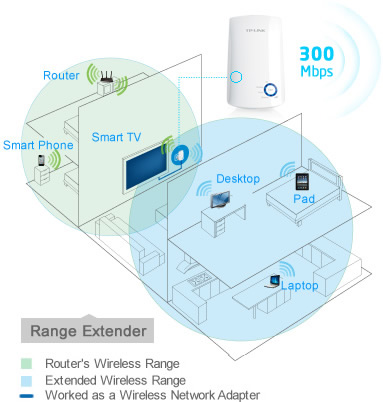
nah ini contoh skemanya. selain itu cara setting Wi-Fi extender tipe ini juga sangat mudah. anda bisa setting lewat SmartPhone ataupun Komputer. dengan cara dibawah ini :
1. hidupkan Wi-Fi extender ini dengan menancapkan ke stop kontak listrik
2. koneksikan perangkat anda (SmartPhone atau komputer anda) ke Wi-Fi extender
Bisa lewat kabel LAN jika setting menggunakan laptop atau komputer desktop
jika ga mau ribet koneksikan saja menggunakan wireles nya langsung
3. setelah itu buka browser dan ketikkan alamat URL ini " tplinkextender.net "
maka akan muncul halaman login seperti di bawah ini

4. Masukkan user : admin password : admin kemudian klik login
5. Setelah masuk di halaman seperti gambar dibawah ini pilih Next

6. Setelah itu muncul halaman untuk meminta lokasi anda. di settingan region ini kita pilih saja Indonesia. kemudian tekan Next

7. Akan muncul proses scanning wifi yang tersedia seperti gambar di bawah ini

8. Setelah proses scanning wifi selesai akan muncul beberapa sinyal wifi terdekat. silahkan pilih salah satu wifi sebagai induk atau wifi utama. kemudian tekan Next

9. Setelah itu muncul halaman konfigurasi terakhir seperti dibawah ini :

untuk kolom password isilah sesuai dengan password wifi induk / wifi utama
dan untuk kolom Range Extender Wifi Network Name kita bisa memilih Copy from Main RouterAP jika kita tidak ingin mengubah namanya.
tapi jika kita ingin merubah nama jaringan extender pilih Customize setelah itu tekan Next / Finish
ok, kali ini kita akan membahas cara memperluas sinyal Wi-Fi dengan TP-Link WA850RE. kenapa saya memilih tipe ini?? karena selain mudah dibawa kemana-mana modelnya juga cukup simpel dan yang pasti ada nilai plus dari alat ini yaitu daya tangkap sinyalnya yang sangat bagus sehingga sekecil apapun sinyal yang dipancarkan oleh router TP-Link WA850RE ini tetap bisa menangkapnya.
nahhh hebat toh gan.... mantap kan min...
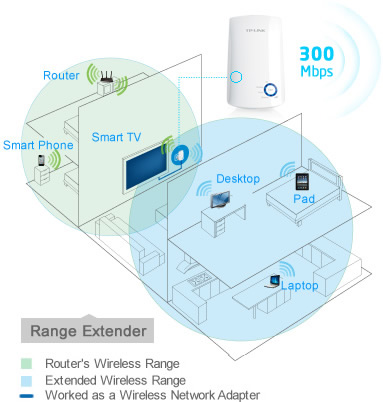
nah ini contoh skemanya. selain itu cara setting Wi-Fi extender tipe ini juga sangat mudah. anda bisa setting lewat SmartPhone ataupun Komputer. dengan cara dibawah ini :
1. hidupkan Wi-Fi extender ini dengan menancapkan ke stop kontak listrik
2. koneksikan perangkat anda (SmartPhone atau komputer anda) ke Wi-Fi extender
Bisa lewat kabel LAN jika setting menggunakan laptop atau komputer desktop
jika ga mau ribet koneksikan saja menggunakan wireles nya langsung
3. setelah itu buka browser dan ketikkan alamat URL ini " tplinkextender.net "
maka akan muncul halaman login seperti di bawah ini

4. Masukkan user : admin password : admin kemudian klik login
5. Setelah masuk di halaman seperti gambar dibawah ini pilih Next

6. Setelah itu muncul halaman untuk meminta lokasi anda. di settingan region ini kita pilih saja Indonesia. kemudian tekan Next

7. Akan muncul proses scanning wifi yang tersedia seperti gambar di bawah ini

8. Setelah proses scanning wifi selesai akan muncul beberapa sinyal wifi terdekat. silahkan pilih salah satu wifi sebagai induk atau wifi utama. kemudian tekan Next

9. Setelah itu muncul halaman konfigurasi terakhir seperti dibawah ini :

untuk kolom password isilah sesuai dengan password wifi induk / wifi utama
dan untuk kolom Range Extender Wifi Network Name kita bisa memilih Copy from Main RouterAP jika kita tidak ingin mengubah namanya.
tapi jika kita ingin merubah nama jaringan extender pilih Customize setelah itu tekan Next / Finish

I am ready to help your computer


 144 00 1219693 4
144 00 1219693 4










Post a Comment